在使用CAD软件绘图的过程中,有一个功能是CAD捕捉,捕捉功能可以捕捉一些特殊的点,所以我们今天就来介绍一下关于使用CAD捕捉功能来绘制轴承座的,通过这种方法来掌握CAD捕捉功能。
绘图步骤
1、 在打开的CAD软件中,选择【默认】-【图层】-【图形特性】命令,在“图层状态管理器”中建立“粗实线”和“中心线”两个新的图层
(1) 将第一个图层命名为“粗实线”图层,将线宽设置为“0.30mm,其余属性按默认设置即可
(2) 将第二个图层命名为“中心线”图层,颜色为红色,线型设置为CENTER,其余属性按默认设置即可
2、 设置当前图层为“中心线”图层,开始绘制中心线。执行【直线】命令,绘制两条相互垂直的中心线,其端点坐标分别为{(-60,0),(60,0)}和{(0,-60),(0,60)}
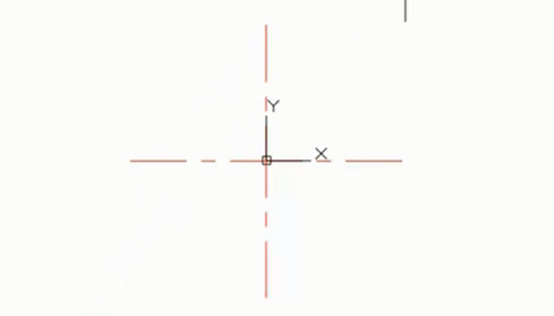
3、 执行【图形特性】命令,设置当前图层为“粗实线”图层,选择【绘图】-【圆】命令,绘制两个圆心坐标为(0,0),半径分别为30和50的圆
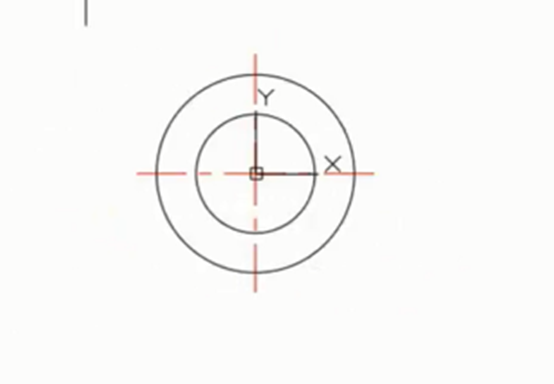
4、 选择【绘图】-【矩形】命令,绘制角点坐标分别为(-75,-90)和(75,-70)的矩形】
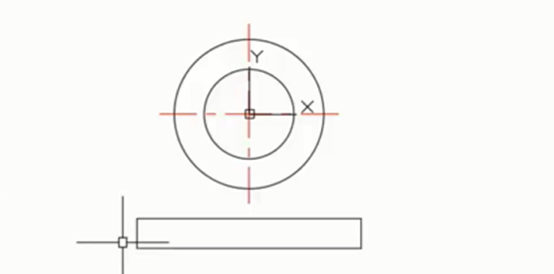
5、选择【绘图】-【直线】命令,绘制切线:指定直线的第一个点位矩形左上角的端点,在确定另一个点之前按住SHIFT键并单击鼠标右键,在弹出的对话框中点击“切点“按钮,然后在大圆上选取一个点即可
6、再次执行【直线】命令,绘制另外一条切线,即可得到如下图形
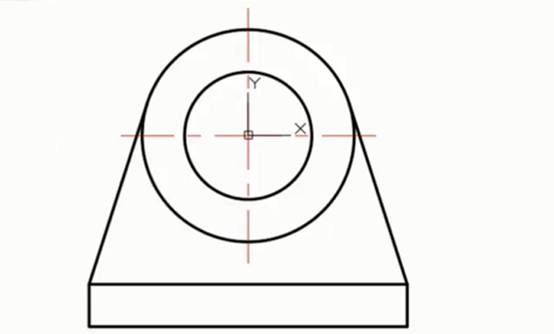
以上就是通过实例来演示CAD捕捉功能的操作,这样的话比较能够明确的看出来CAD捕捉功能的使用方法,大家可以尝试一下。

2023-12-13

2023-10-20

2023-08-04

2023-02-02

2022-10-13

2020-01-03

2019-12-02

2019-11-29

2019-11-21

2019-11-20

2019-11-14

2019-11-14
